1、我们龅歧仲半打开eclipse,开始创建server环境,首先我们要下载Tomcat压缩包,解压放在一个文件夹中。然后点击eclipse上方的“Windows”,选择“preferences”,进入该页面后,选择“server”,然后选择“runtime environments”,在右边的页面中点击“Add”,开始添加我们下载好的Tomcat。

2、添加我们下载好的Tomcat,只需要在弹出的Add页面中,“name”选择你下载的Tomcat版本,点击“Browse”,选择下载的Tomcat解压文件夹,然后点击“finish”,server环境就创建好了。
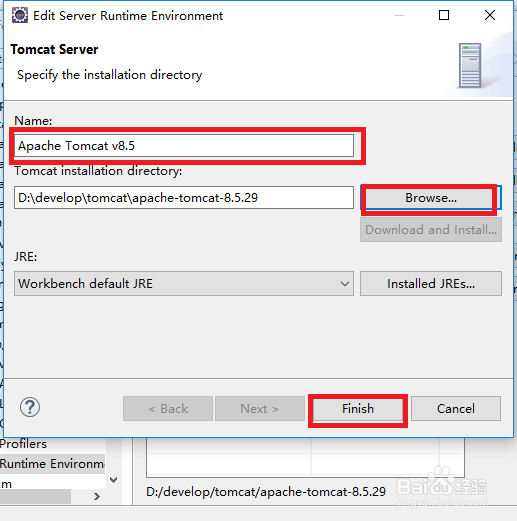
3、接下来我们开始添加server服务,首先我们可以看到eclipse下方有一个server窗口,我们在窗口的空白处右击,然后选择“new”,点击“server”。
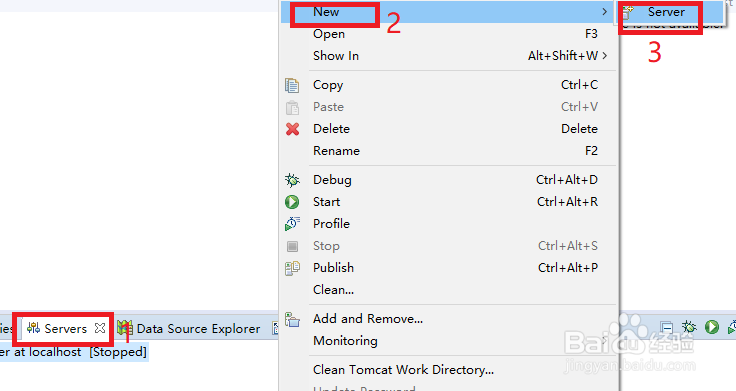
4、然后我们在打开的页面中填写内容,“type filter text”和“ser箪滹埘麽ver runtime environment”都填写我们刚刚添瑕铆幌约加的Tomcat版本,“server's host name”是“localhost”,“server name”可以自己填,也可以不改变,直接使用默认名称,最后点击“finish”,这样我们的server服务就创建好了。
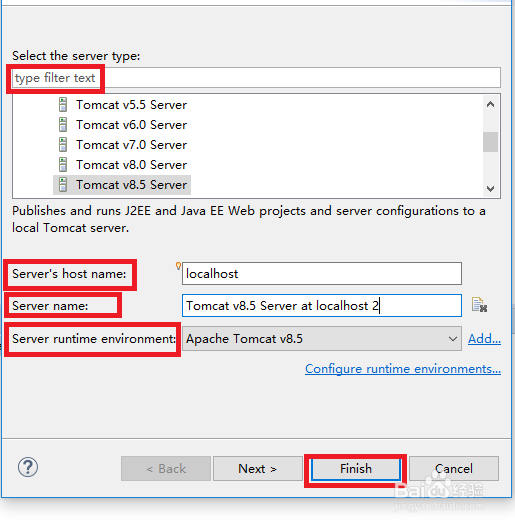
5、我们接下来创建javaweb项目,点击“file”,选择“new”,选择“project”,然后在弹出的页面中点击“web”,选择“Dyna罪焐芡拂mic web project”,然后点击next,填入项目名,此时你的javaweb项目就创建了。
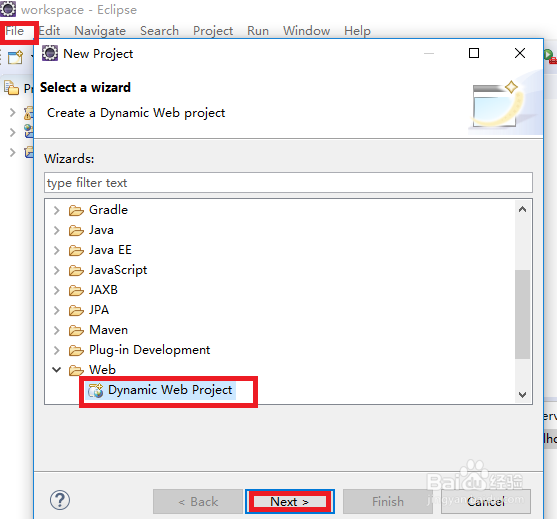
6、之后我们新建一个HTML文件,打开我们创建的web项目,右击“WebContent”,选择“new”,到“HTML file”,填入文件名,点击“finish”。
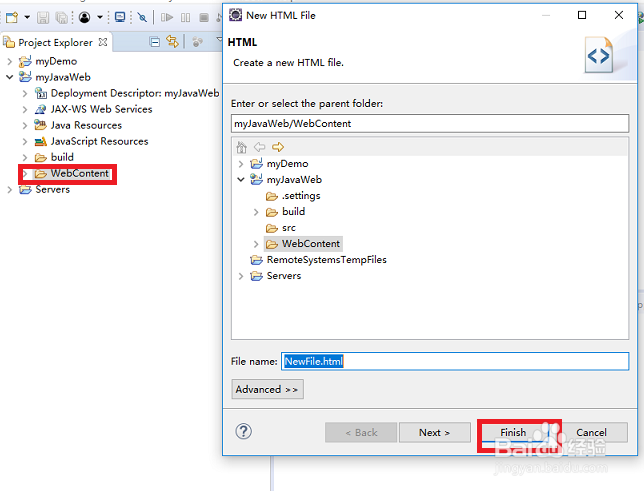
7、创建好java文件,开始编写文件,编写完成后,我们就可以开始运行了,首先我们要启动我们的server,然后右击项目,选择“Run As”,然后选择“Run on server ”,开始运行。
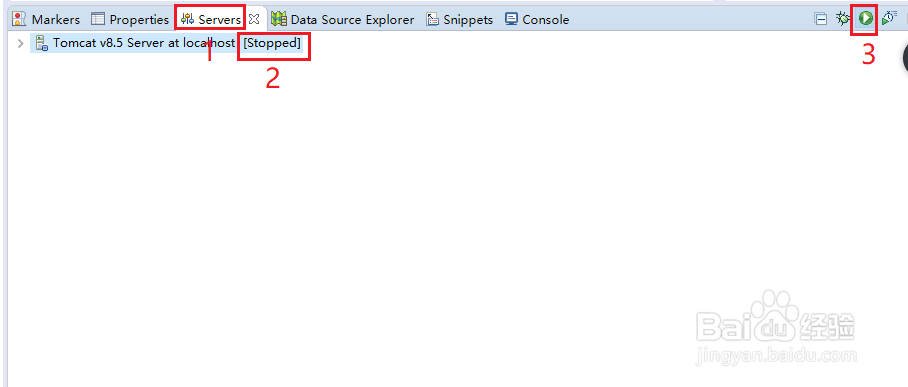

8、运行完成后,会出现如下页面。此时我们需要记住页面出现的地址以及我们新建的HTML的文件名。
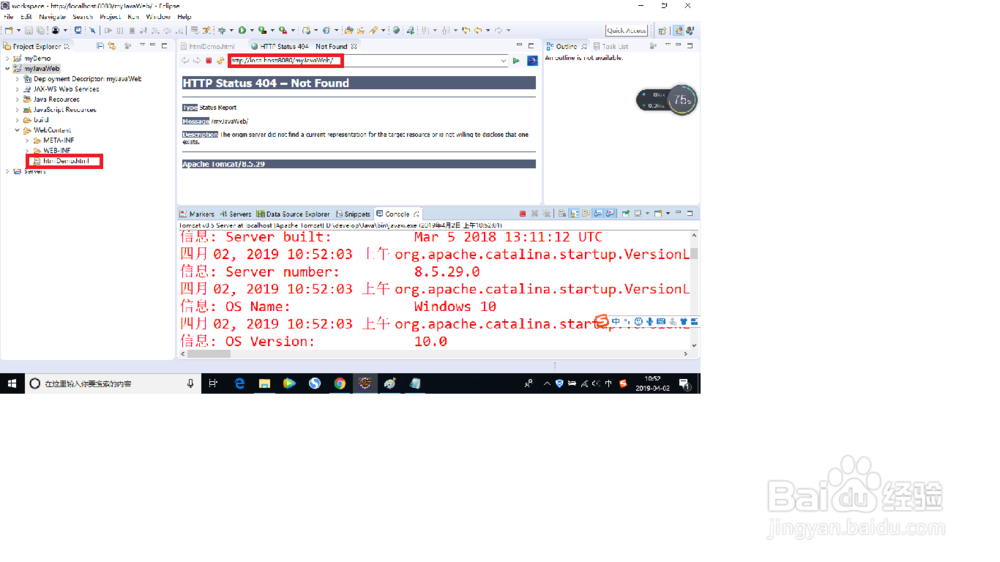
9、最后,我们打开浏览器,填入地址加上文件名,我们就可以浏览我们创建的页面效果了。

